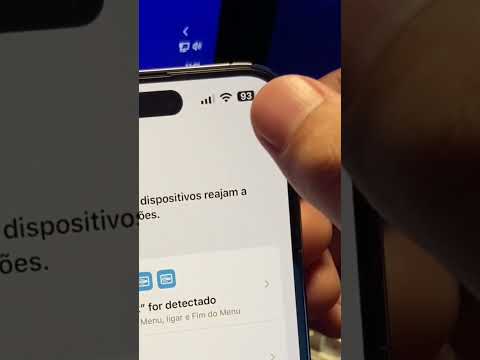O PackageManagement (também conhecido como OneGet) não é tecnicamente um gerenciador de pacotes. É um gerenciador de gerenciadores de pacotes - uma estrutura e um conjunto de cmdlets do PowerShell que podem gerenciar diferentes tipos de software de diferentes locais de maneira padronizada.
O que é o PackageManagement / OneGet?
Anteriormente, nós quebramos a história do OneGet e tentamos esclarecer exatamente o que é. Se isso não for informação suficiente para você, o desenvolvedor Garret Serack também escreveu uma postagem informativa intitulada "10 coisas sobre o OneGet que são diferentes do que você pensa".
Essencialmente, o PackageManagement (baseado em um projeto de código aberto chamado OneGet) é integrado ao PowerShell e, portanto, ao Windows 10. Ele visa reunir uma variedade de diferentes técnicas de gerenciamento de pacotes e estruturas de instalação de software em uma única API junto com um conjunto padrão de PowerShell. cmdlets para gerenciamento de software.
Em seu estado inicial, pelo menos, essa não é uma ferramenta projetada para o usuário médio do Windows 10 ou até mesmo para o geek. A Microsoft não hospeda nenhum repositório OneGet - na verdade, não existe. O OneGet pode ser usado junto com provedores para permitir acesso a repositórios de software, que podem ser gerenciados com cmdlets padronizados. Isso é projetado para administradores de sistema. Para os geeks confortáveis com a linha de comando, o OneGet ofereceu um provedor Chocolatey para instalar aplicativos de desktop hospedados no Chocolatey. No entanto, o OneGet não foi projetado para funcionar somente com o Chocolatey - as versões iniciais do OneGet tinham um provedor Chocolatey como prova de conceito, mas isso agora foi removido.
Você também pode instalar e usar essa ferramenta em outras versões do Windows, pois ela faz parte do WMF (Windows Management Framework) 5.0.
Como usar o PackageManagement / OneGet
O PackageManagement é um conjunto de cmdlets para o PowerShell, portanto, você precisará abrir o aplicativo do Windows PowerShell para usá-lo. Execute o seguinte comando para ver uma lista de cmdlets disponíveis:
Get-Command -Module PackageManagement
(Observe que o Get-Command -Module OneGet não funcionará, pois foi renomeado para PackageManagement.)

Na versão final do Windows 10, ainda não há muita coisa acontecendo com o PackageManagement. Esse recurso foi muito interessante por sua integração com o Chocolatey para instalar facilmente programas do Windows a partir de uma única fonte quando foi introduzido. Chocolatey ainda pode ser usado no Windows 10 sem o auxílio do PackageManagement / OneGet.
Os cmdlets Get-PackageProvider e Get-PackageSource mostrarão quais provedores de pacotes e fontes estão disponíveis. Você pode usar o Register-PackageSource para instalar uma origem de pacote. Esse cmdlet exige um URL para a origem. Portanto, você precisa saber exatamente o que deseja adicionar e onde ele está localizado para adicioná-lo.
Por exemplo, quando um provedor Chocolatey é desenvolvido pela comunidade, você pode adicioná-lo ao seu sistema com esse cmdlet. O cmdlet Unregister-PackageSource pode remover essa origem de pacote.

O cmdlet Find-Package permitirá que você pesquise por suas fontes de pacote configuradas e o cmdlet Install-Package permitirá que você o instale. O cmdlet Uninstall-Package desinstalará um pacote que você instalou por meio desses cmdlets:
Find-Package search
Install-Package name
Uninstall-Package name
Isso foi projetado para ser uma maneira simples e padronizada de instalar diferentes tipos de software de diferentes origens em diferentes formatos. Com o lançamento do Windows 10 e do PackageManagement, podemos esperar mais integração com uma variedade de diferentes fontes de software para tudo, desde a configuração rápida de servidores até a instalação automática de software em novos PCs ao configurá-los.
Para obter mais detalhes, consulte a documentação oficial da Microsoft para os cmdlets PackageManagement.
Apesar de como isso poderia parecer durante o desenvolvimento, a Microsoft não está adotando o gerenciamento de pacotes para o Windows 10. A Microsoft não está hospedando seus próprios repositórios de software, e a Chocolatey não está sendo envolvida com integração na versão final do Windows 10. a Windows Store e seus aplicativos podem ser acessados a partir do PackageManagement.
Este é apenas mais um conjunto de ferramentas projetadas para administradores de sistema. Teremos que ver como isso evolui e cresce com o tempo.